|
| Sie sind hier: Mozilla - Der kostenlose Open Source Browser |
|
 |
|
|
|
Mozilla weiter einrichten
Die Standard Einstellungen von Mozilla sind zwar brauchbar, allerdings kann Mozilla noch an Ihre persönlichen Bedürfnisse angepasst und optimiert werden
Zunächst müssen Sie das Eigenschaftenfenster von Mozilla öffnen: klicken Sie auf [Bearbeiten] -> [Einstellungen]. Sie befinden sich nun im den Einstellungen für den Navigator, also den Browser selbst.
 Der erste Punkt [Anzeigen] bezieht sich auf die von Ihnen gewählte Startseite. Sie kann entweder nur beim Start des Browsers, in jedem Der erste Punkt [Anzeigen] bezieht sich auf die von Ihnen gewählte Startseite. Sie kann entweder nur beim Start des Browsers, in jedem
neuen Tab (also würde die Seite immer angezeigt werden, sobald Sie ein neues Tab öffnen) oder in jedem neuen Fenster angezeigt werden. Im darunterliegenden Punkt können Sie wählen, ob Sie keine Startseite ([Leere Seite]), die von Ihnen gewählte Startseite oder die Seite angezeigt werden soll, auf der sie sich beim Schließen des Browsers befunden haben.
Per Klick auf [Standard Browser setzen] wird Mozilla als Standard Browser eingerichtet, das bedeutet, dass alle Internet Seiten mit Mozilla aufgerufen werden, z.B. aus Ihrem E-Mailprogramm heraus.
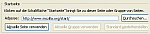 In diesem Bereich können Sie Ihre persönliche Startseite festlegen. Sie können entweder die Adresse manuell eingeben, eine Lokal gespeicherte Webseite angeben (per Klick auf [Durchsuchen...]) oder einen der vorgegeben Buttons benutzen. [Aktuelle Seite verwenden] bedeutet, dass die Seite in das [Adresse] Feld kopiert wird, auf der Sie sich momentan aufhalten. Haben Sie gerade mehrere Tabs geöffnet, so können Sie diese Tabs als Startseite festlegen! Klicken Sie auf [Aktuelle Gruppe verwenden], so werden bei jedem Start von Mozilla mehrere Tabs geöffnet. Der Button [Standard wiederherstellen] setzt die Mozilla Seite wieder als Startseite. In diesem Bereich können Sie Ihre persönliche Startseite festlegen. Sie können entweder die Adresse manuell eingeben, eine Lokal gespeicherte Webseite angeben (per Klick auf [Durchsuchen...]) oder einen der vorgegeben Buttons benutzen. [Aktuelle Seite verwenden] bedeutet, dass die Seite in das [Adresse] Feld kopiert wird, auf der Sie sich momentan aufhalten. Haben Sie gerade mehrere Tabs geöffnet, so können Sie diese Tabs als Startseite festlegen! Klicken Sie auf [Aktuelle Gruppe verwenden], so werden bei jedem Start von Mozilla mehrere Tabs geöffnet. Der Button [Standard wiederherstellen] setzt die Mozilla Seite wieder als Startseite.
Eine weitere nützliche Funktion von Mozilla ist es, wenn ein neuer Tab geladen wird, dass dieser im Hintergrund geladen wird. So können Sie auf der aktuellen Seite weiterlesen und erst später die andere Seite lesen. Sie aktivieren diese Funktion über [Navigator] -> [Tabbed Browsing] und aktivieren den 2. Punkt von oben ([Links im Hintergrund laden]).
Nun sollten Sie noch die nervigen Pop-Ups blockieren. Klicken Sie auf [Datenschutz & Sicherheit] -> [PopUp Fenster]. Aktivieren Sie das Kästen [Unerwünschte PopUp Fenster blockieren] und Sie werden von keinem Pop up Fenster mehr genervt! Sollte eine Seite allerdings Pop ups benötigen (z.B. ein Anmeldefenster bei einer Bank o.ä.) können Sie diese Seite vom Popup blocken ausschließen: Klicken Sie auf [Erlaubte Sites] und geben Sie die Adresse der Seite ein, auf welcher Sie Pop-Ups zulassen möchten. Klicken Sie anschließend noch auf [Hinzufügen] und [OK].
Ein Beispiel: Möchten Sie auf der Seite www.newbieweb.de alle PopUps zulassen, müssen Sie nur www.newbieweb.de eintragen und [OK] klicken. Alle PopUps auf der Seite werden von nun an automatisch angezeigt!
Es gibt noch eine Einstellung, die den Seitenaufbau von Webseiten beschleunigen kann: Das so genannte „Pipelining“. Dabei werden mehrere Verbindungen gleichzeitig zu einem Server aufgebaut, wodurch sich die Geschwindigkeit erhöhen kann. Sie aktivieren diese Funktion unter [Erweitert] -> [HTTP-Verbindungen] -> [Pipelining verwenden] (beide Haken aktivieren). Allerdings wird diese Funktion nicht auf allen Webseiten den gewünschten Erfolg erzielen, sollten Sie bei vielen Seiten Geschwindigkeitsprobleme haben, so deaktivieren Sie diese Option wieder!
Auf der nächsten Seite erfahren Sie, wie Sie die Google-Toolbar für Mozilla installieren
Artikel eingetragen am: 18.07.2004
|
|
|
|
|
|
|
|
| Links zum Artikel: |
-->
Im Forum diskutieren
|
 ____Ausdrucken | ►Zur Artikelübersicht ____Ausdrucken | ►Zur Artikelübersicht
|
|
|
|
|
|
|
|
|
|
Diese Website wird nicht mehr aktualisiert.
Die neue Newbieweb-Website finden Sie unter: https://neu.newbieweb.de
|
|
► Statistiken / Aktivität |
|
|
|
Es sind 0 User und 8 Gäste online
Eingeloggte User:
|
|
|
|